Sida Loo Demiyo OneDrive On Your Windows 10 PC (& sababta aad u rabto)
Microsoft , sida tartamayaasheeda, waxay leedahay rabitaan ah inay kugu xidho nidaamka deegaanka Microsoft intii suurtogal ah, oo leh adeegyo ay ka mid yihiin Microsoft Office , Xbox , iyo OneDrive oo lagu dhex daray Windows . OneDrive , gaar ahaan, waxaa loogu talagalay inuu u noqdo adeegga daruuriga ah ee faylashaada iyo dukumeentiyada Windows .
Haddii aad tahay isticmaale Windows 10 , waxaad u badan tahay inaad ogaan doonto OneDrive oo fadhiya aagga ogeysiisyada ee barkaaga shaqada. Way adag tahay in la joojiyo OneDrive , laakiin waxaa jira siyaabo aad ku qariso oo aad damiso haddii adeeggu aanu adiga kuu ahayn, gaar ahaan haddii aad isticmaalayso adeeg sida Dropbox .

Waa maxay sababta ay tahay inaad uga fikirto deminta OneDrive(Why You Should Consider Disabling OneDrive)
Waxaa jira dhowr sababood oo laga yaabo inaad rabto inaad ka fikirto curyaaminta OneDrive . Waxaan ku bilaabi doonaa aasaaska ugu muhiimsan - xakamaynta. Rakibaadda kasta oo ah Windows 10 , OneDrive waa la rakibay oo diyaar u ah inuu bilaabo isku-dubbaridka Dukumentiyadaada, Sawirrada, iyo galka Desktop-(Desktop) ka .
Isticmaalayaal badan ayaa laga yaabaa inaysan ogaanin in OneDrive uu tan samaynayo. Markaad joojiso OneDrive(OneDrive) , waxaad dib u helaysaa kontoroolka faylalkaaga, halkii aad ku kaydin lahayd server-ku salaysan Microsoft.
Haddii taasi u muuqato mid aan raali ka ahayn, xalalka kaydinta daruuraha kale ayaa diyaar kuu ah inaad isticmaasho beddelkeeda, sida Google Drive ama Dropbox , ama waxaad dhisi kartaa kaydinta daruurahaaga(build your own cloud storage) si aad u kaydiso faylashaada.

Haddii taasi aysan ku dhibin, saameynta OneDrive ku leedahay nidaamkaaga iyo ilaha shabakada ayaa laga yaabaa. Waxay u ekaan kartaa mid cad, laakiin OneDrive waxay isticmaashaa xidhiidhkaaga intarneedka si ay ugu shubto faylasha serferada Microsoft . Haddii xidhiidhkaagu uu gaabis yahay, isku xidhka faylka OneDrive wuxuu saamayn ku yeelan karaa waxqabadka shabakadaada ama wuxuu isticmaali karaa gunnada xogtaada.
Waa inaad sidoo kale ka warqabtaa in OneDrive uu si toos ah u bilaabo oo uu gadaal ka socon doono ilaa aad gabto. Tani waxay saameyn badan oo muuqata ku yeelan doontaa kombuyuutarrada kheyraadka hooseeya, markaa curyaaminta OneDrive waxay noqon kartaa hab wanaagsan oo dib loogu celiyo isticmaalka CPU iyo RAM .
Sida Loo Demiyo OneDrive File Syncing(How To Disable OneDrive File Syncing)
Haddii aad kaliya rabto inaad si ku meel gaar ah u damiso OneDrive , doorashada ugu fiican waa inaad joojiso isku xidhka faylka. Tani waxay ka joojin doontaa abka OneDrive inuu u soo geliyo wixii isbeddel ah ee faylashaada maxalliga ah ee server-yada OneDrive , ama ka soo celinta wixii isbeddel ah ee kaydintaada OneDrive .
- Si aad u joojiso isku xidhka OneDrive(OneDrive) , taabo summada OneDrive(OneDrive icon) ee aagga wargelinta ee bar-hawleedka Windows . Haddii kale, ka billow app OneDrive ka menu-ka (OneDrive)Start .
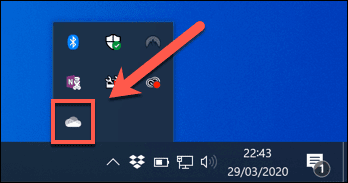
- Menu -ka OneDrive ee soo booda, taabo badhanka More , ka bacdi dhagsii doorashada (More)Pause Syncing . Waxaad dooran kartaa inaad damiso 2 saacadood, 8 saacadood, ama 24 saacadood—guji mid ka mid ah fursadaha aad ku sii waddo.

Si aad u joojiso isku xidhka faylka in ka badan 24 saacadood, waxaad u baahan doontaa inaad ku celiso tillaabooyinka kore si aad mar labaad u demiso marka wakhtiga 24-saac ee bilowga ahi dhammaato. Haddii kale, waxaad OneDrive(OneDrive) ka joojin kartaa isku-dubaridka faylalka PC-gaaga adiga oo ka saaraya dhammaan faylalka uu kormeerayo.
- Si aad u damiso isku xidhka faylka OneDrive sidan, taabo OneDrive icon > More > Settings . In the Account tab, riix Dooro folders(Choose folders) .
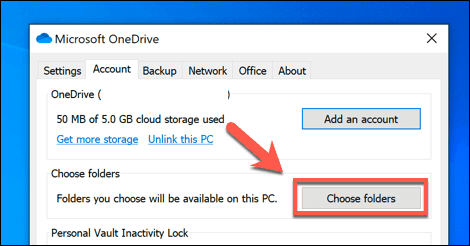
- Dami dhammaan sanduuqyada hubinta ee ku jira liiska dooro faylalka(Choose folders) , oo ay ku jiraan Samee dhammaan faylasha la heli karo(Make all files available) , dabadeed taabo OK si aad u kaydiso.

Tani waxay ka tagi doontaa in OneDrive uu soo galo, laakiin waxay joojin doontaa inay si toos ah uga dhigto faylasha kombuyuutarkaaga kaydinta OneDrive . Waxaad markaa ka joojin kartaa OneDrive inuu ka soo muuqdo bar-barka shaqada adiga oo ka joojinaya inuu si toos ah u bilaabo marka aad gasho Windows .
- Si loo joojiyo OneDrive inuu ka soo muuqdo barta shaqada, dhagsii OneDrive icon > More > Settings , ka dibna madaxa Settings tab. Halkaa, dhagsii si aad u damiso Start OneDrive si toos ah markaan u galo(Start OneDrive automatically when I sign in to Windows) ikhtiyaarka Windows, ka dib tabo OK(OK) si aad u kaydiso.
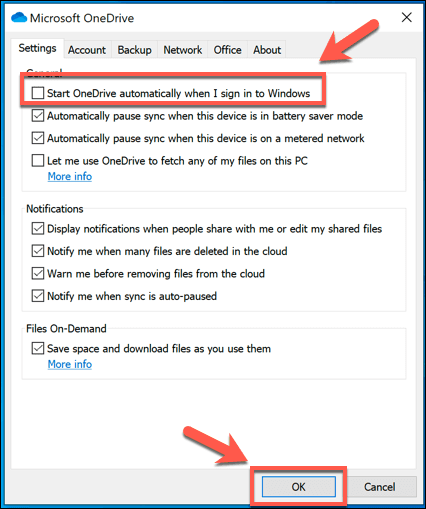
Marka la naafo, OneDrive ma shubi doono marka xigta aad dib u bilowdo kombuyutarkaaga. Isku xidhka faylka iyo bilaabista tooska ah ee naafada ah, OneDrive aad buu u wanaagsan yahay siduu naafada u yahay, laakiin waxaad aadi kartaa xitaa intaa ka sii badan adigoo jaraya akoonkaaga.
Sida Loo Xafido OneDrive On Windows 10(How To Unlink OneDrive On Windows 10)
Haddii aad rabto in aad si dhakhso ah u damiso OneDrive , waxaad dooran kartaa inaad ka saarto xidhiidhkiisa. Tani waxay ka saaraysaa akoonkaaga Microsoft OneDrive , ka saarista oo ka ilaalinaysa feylasha akoonkaaga OneDrive inay ku xidhmaan kombayutarkaga (iyo lidka ku ah) gabi ahaanba.(OneDrive)
- Si aad u bilowdo, taabo astaanta OneDrive(OneDrive icon) ee ku taal aagga ogeysiisyada ee bar-hawleedka Windows . Guji ikhtiyaarka badan(More) ee liiska pop-upka, dabadeed dhagsii ikhtiyaarka Settings .

- In the Account tab ee daaqada Settings OneDrive ee Microsoft(Microsoft OneDrive) , taabo Unlink(Unlink this PC) doorashadan PC.

- OneDrive ayaa ku waydiin doonta inaad xaqiijiso inaad doonayso inaad PC-ga ka saarto kaydintaada OneDrive . Haddii aad ku faraxsan tahay inaad sii waddo, taabo badhanka akoonka Unlink(Unlink account) .

Marka la xaqiijiyo, OneDrive ayaa ka saxiixan doona kombuyutarkaaga. Fayl kasta oo hadda lagu dhejiyay kombuyuutarkaaga way ahaan doonaan, laakiin wixii isbeddel ah laguma dhejin doono kaydinta OneDrive kaaga - waxaad u baahan doontaa inaad dib u soo gasho si tani dib u bilowdo.
Sida loo damiyo OneDrive On Windows 10(How to Disable OneDrive On Windows 10)
OneDrive inta badan waxay ku timaadaa horay loogu sii rakibay Windows 10 , qaar ka mid ah noocyada Windows kuma ogola inaad ka saarto. Haddii ikhtiyaarku kuu bannaan yahay, si kastaba ha ahaatee, waxaad dooran kartaa inaad gebi ahaanba joojiso OneDrive adigoo ka saaraya PC-gaaga.
- Si taas loo sameeyo, midig-guji summada menu-ka Start Windows(Windows Start) oo taabo Settings . Menu Settings(Settings) , taabo Apps > Apps & Features si aad u gasho liiska software-ka lagu rakibay.

- Gudaha Apps & Features tab, hel ama ka raadi Microsoft OneDrive , ka dibna dhagsii. Si loo uninstall OneDrive , taabo ikhtiyaarka Uninstall .

- Daaqadaha ayaa ku weydiin doona inaad xaqiijiso haddii aad rabto inaad sii waddo saarista. Riix badhanka Uninstall si aad (Uninstall)OneDrive uga saarto kombayutarkaga

Isticmaalka Kaydinta Cloud ee Windows 10(Using Cloud Storage On Windows 10)
Hadda waxaad taqaanaa sida loo damiyo OneDrive Windows , waxaad ka fikiri kartaa inaad u bedesho goob kale oo kaydinta daruuraha oo bilaash ah(free cloud storage platform) sida Google Drive . Haddii aad go'aansato inaad sii wado OneDrive , waxaad ku kaydin kartaa faylalka muhiimka ah OneDrive si ay u(backup important folders to OneDrive) noqdaan xal ku dhex jira oo lagu kaydiyo faylashaada ugu xasaasisan.
Haddii ay dhibaato kaa haysato kaydinta daruuraha Microsoft ee ku dhex dhisan , markaa waxaa laga yaabaa inaad u baahato inaad hagaajiso qaar ka mid ah arrimaha isku xidhka OneDrive ee caadiga ah(common OneDrive sync issues) ee soo baxa waqti ka waqti. Haddii aad jeceshahay OneDrive ama aad neceb tahay, noo sheeg fikradahaaga iyo talooyinka Windows 10 Kaydinta daruuraha ee faallooyinka hoose.
Related posts
Ka saar faylka xogta ee Outlook .pst OneDrive gudaha Windows 10
Ka saar U dhaqaaq OneDrive ka Menu Context gudaha Windows 10
Ka saar ama ku dar Google Drive, Dropbox iyo OneDrive Menu Context
Sida loogu shubo faylal aan xadidnayn oo loogu talagalay Vault Personal OneDrive on Windows 10
Sida OneDrive looga saaro Windows 10 File Explorer
Sida loo dhaqan geliyo Raadinta Badbaadada Google ee Microsoft Edge gudaha Windows 10
Ka yeel ka-hortagga-xumeynta gudaha Windows 10 Hello Wajiga Xaqiijinta
3-da barnaamij ee Reddit ee ugu sarreeya Windows 10 kuwaas oo laga heli karo Bakhaarka Windows
Ku samee qoraalo fudud PeperNote ee Windows 10
Qari ama ku tus badhanka goobta shaqada ee Windows ee shaqada gudaha Windows 10
Kaaliyaha Desktop Fog ee Microsoft ee Windows 10
Ku qari ikhtiyaarka aaladaha gudaha Menu Macnaha guud ee Taskbar gudaha Windows 10
Sida loo rakibo ama looga saaro OneDrive gudaha Windows 10
Sida loo rakibo NumPy adoo isticmaalaya PIP Windows 10
Hagaaji Dhibaatooyinka Isku-xirka OneDrive ee Windows 10
Tilmaamo cusub oo ku jira Windows 10 nooca 20H2 Oktoobar 2020 Cusbooneysii
Dami OneDrive Windows 10 PC
Sharaxaada Martigeliyaha Habaynta Casriga ah ee Windows 10. Ammaan ma tahay?
Daawo TV-ga dhijitaalka ah oo ka dhagayso Raadiyaha Windows 10 oo wata ProgDVB
Waa maxay Ilaalinta socodka socodka ee Windows 10 - Sida loo damiyo ama loo damiyo
